
Hindi mahalaga kung paano hindi matagumpay ang isang desisyon na maaaring tumawag sa pagtatangka ng Samsung na palabasin ang sarili nitong OS para sa mga smartphone ng BadaOS, ang mga aparato mula sa arsenal ng tagagawa na nasa ilalim ng kontrol nito ay nailalarawan ng mataas na mga teknikal na katangian. Kabilang sa mga tulad na matagumpay na aparato ay ang Samsung Wave GT-S8500. Ang hardware smartphone na GT-S8500 ay medyo may kaugnayan ngayon. Ito ay sapat na upang mai-update o palitan ang software ng system ng gadget, at pagkatapos posible na gumamit ng maraming mga modernong application. Tungkol sa kung paano maisagawa ang modelo ng firmware ay tatalakayin sa ibaba.
Ang pagmamanipula ng firmware ay mangangailangan sa iyo sa tamang antas ng pangangalaga at kawastuhan, pati na rin ang mahigpit na pagsunod sa mga tagubilin. Huwag kalimutan:
Ang lahat ng mga operasyon upang muling i-install ang software ay isinasagawa ng may-ari ng smartphone sa iyong sariling peligro at panganib! Ang pananagutan para sa mga resulta ng mga aksyon na kinuha ay namamalagi lamang sa gumagamit na gumagawa ng mga ito, ngunit hindi sa lumpics.ru Administration!
Paghahanda
Bago magpatuloy sa firmware ng Samsung Wave GT-S8500, kailangan mong gumawa ng ilang paghahanda. Upang maisagawa ang mga pagmamanipula kakailanganin mo ang isang PC o laptop, na may perpektong pagpapatakbo ng Windows 7, pati na rin ang isang micro-USB cable para sa pagpapares ng aparato. Bilang karagdagan, upang mai-install ang Android, kailangan mo ng isang Micro-SD card na may dami na katumbas o mas malaki kaysa sa 4GB at isang mambabasa ng card.
Mga driver
Upang matiyak ang pakikipag-ugnayan ng smartphone at programa ng flasher, kinakailangan ang mga driver na naka-install sa system. Ang pinakamadaling paraan upang magdagdag ng mga kinakailangang sangkap sa operating system para sa firmware ng Samsung Wave GT-S8500 ay ang pag-install ng software para sa pamamahala at pagpapanatili ng mga smartphone ng tagagawa - Samsung Kies.

I-download lamang at pagkatapos ay i-install ang Kies, pagsunod sa mga tagubilin ng installer, at ang mga driver ay idaragdag sa system nang awtomatiko. Maaari mong i-download ang installer ng programa mula sa link:
I-download ang Mga Kie para sa Samsung Wave GT-S8500
Kung sakali, i-download ang driver ng driver na may auto-installer nang hiwalay mula sa link:
I-download ang mga driver para sa firmware ng Samsung Wave GT-S8500
Pag-backup
Ang lahat ng mga tagubilin sa ibaba ay ipinapalagay na ganap mong limasin ang memorya ng Samsung Wave GT-S8500 bago i-install ang software. Bago mo simulan ang pag-install ng OS, kopyahin ang mahahalagang data sa isang ligtas na lugar. Sa bagay na ito, tulad ng sa mga driver, ang Samsung Kies ay magbibigay ng napakahalagang tulong.
- Ilunsad ang Kies at ikonekta ang telepono sa USB port ng PC.

Kung sakaling may mga paghihirap sa kahulugan ng isang smartphone sa programa, gamitin ang mga tip mula sa materyal:
Magbasa nang higit pa: Bakit hindi nakikita ng Samsung Kies ang telepono?
- Pagkatapos ipares ang aparato, pumunta sa tab "I-backup / Ibalik".
- Markahan ang lahat ng mga checkbox sa tapat ng mga uri ng data na nais mong panatilihin. O gamitin ang checkmark "Piliin ang lahat ng mga item"kung nais mong i-save ang ganap na lahat ng impormasyon mula sa iyong smartphone.
- Matapos markahan ang lahat ng kailangan mo, pindutin ang pindutan "Pag-backup". Ang proseso ng pag-save ng impormasyon na hindi maaaring makagambala ay magsisimula.
- Kapag nakumpleto ang operasyon, ipapakita ang kaukulang window. Push button Tapos na at idiskonekta ang aparato mula sa PC.
- Kasunod nito, ang pagkuha ng impormasyon ay napaka-simple. Pumunta sa tab "I-backup / Ibalik"piliin ang seksyon Data ng Pagbawi. Susunod, alamin ang backup na folder ng imbakan at mag-click "Pagbawi".
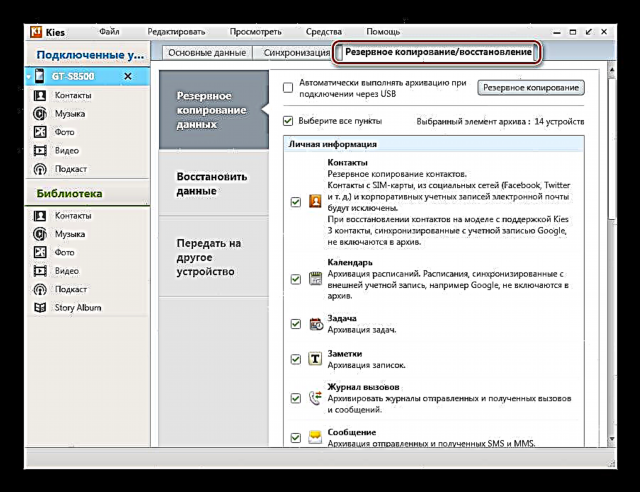




Firmware
Sa ngayon, posible na mag-install ng dalawang operating system sa Samsung Wave GT-S8500. Ito ay BadaOS at mas maraming nalalaman pati na rin ang functional na Android. Ang mga opisyal na pamamaraan ng firmware, sa kasamaang palad, ay hindi gumagana, dahil sa pagtatapos ng pagpapalabas ng mga update ng tagagawa,

ngunit may magagamit na mga tool na nagbibigay-daan sa iyo upang mai-install ang isa sa mga system nang madali. Inirerekomenda na pumunta hakbang-hakbang, sumusunod sa mga tagubilin para sa pag-install ng software, na nagsisimula sa unang pamamaraan.
Paraan 1: BadaOS 2.0.1 firmware
Ang Samsung Wave GT-S8500 ay dapat na opisyal na gumana sa ilalim ng kontrol ng BadaOS. Upang maibalik ang aparato sa pagkawala ng pag-andar, i-update ang software, pati na rin ihanda ang smartphone para sa karagdagang pag-install ng binagong OS, sundin ang mga hakbang sa ibaba, na nagpapahiwatig ng paggamit ng application ng MultiLoader bilang isang tool para sa pagmamanipula.
I-download ang driver ng flash ng MultiLoader para sa Samsung Wave GT-S8500

- I-download ang BadaOS package mula sa link sa ibaba at i-unpack ang archive gamit ang mga file sa isang hiwalay na direktoryo.
I-download ang BadaOS 2.0 para sa Samsung Wave GT-S8500
- I-unblock ang file gamit ang flasher at buksan ang MultiLoader_V5.67 sa pamamagitan ng pag-double click sa icon ng application sa nagresultang direktoryo.
- Sa window ng Multiloader, suriin ang mga kahon "Pagbabago ng Boot"pati na rin "Buong Pag-download". Bilang karagdagan, tiyaking napili ang item sa larangan ng pagpili ng platform ng hardware "Lsi".
- Nag-click ka "Boot" at sa window na bubukas Pangkalahatang-ideya ng Folder markahan ang folder "BOOTFILES_EVTSF"matatagpuan sa direktoryo na naglalaman ng firmware.
- Ang susunod na hakbang ay upang magdagdag ng mga file na may data ng software sa mas mabilis. Upang gawin ito, dapat mong i-click upang i-on ang mga pindutan para sa pagdaragdag ng mga indibidwal na sangkap at ipahiwatig sa programa ang lokasyon ng kaukulang mga file sa window ng Explorer.

Napuno ang lahat ayon sa talahanayan:

Matapos piliin ang sangkap, mag-click "Buksan".
- Button "Amms" - file amms.bin;
- "Apps";
- "Rsrc1";
- "Rsrc2";
- "Pabrika FS";
- "FOTA".





- Mga Patlang "Tune", "ETC", "Pfs" mananatiling blangko Bago mag-download ng mga file sa memorya ng aparato, dapat ganito ang hitsura ng MultiLoader:
- Ilagay ang Samsung GT-S8500 sa mode ng pag-install ng software ng system. Ginagawa ito sa pamamagitan ng pagpindot ng tatlong mga pindutan ng hardware sa nakabukas na smartphone nang sabay-sabay: "I-down ang lakas ng tunog", "I-unlock", Pagsasama.
- Ang mga susi ay dapat gaganapin hanggang sa ipakita ng screen: "Mode ng pag-download".
- Ikonekta ang Wave GT-S8500 sa USB port ng computer. Ang smartphone ay tinutukoy ng system, tulad ng ipinahiwatig ng hitsura ng pagtatalaga ng COM port sa ibabang bahagi ng window ng Multiloader at pagpapakita ng marka "Handa" sa kahon sa tabi.

Kapag hindi ito nangyari at hindi nakita ang aparato, i-click ang pindutan "Paghahanap sa Port".
- Handa na ang lahat upang simulan ang firmware ng BadaOS. Mag-click sa "I-download".
- Maghintay hanggang ang mga file ay nakasulat sa memorya ng aparato. Ang proseso ng pag-log sa kaliwang bahagi ng window ng MultiLoader ay nagbibigay-daan sa iyo upang subaybayan ang proseso, pati na rin ang isang tagapagpahiwatig ng pag-unlad ng pagpuno para sa paglipat ng file.
- Kailangan mong maghintay ng tungkol sa 10 minuto, pagkatapos kung saan awtomatikong mag-reboot ang aparato sa Bada 2.0.1.








Opsyonal: Kung mayroon kang isang "bricked up" na smartphone na hindi maaaring ilagay sa mode ng pag-download ng software dahil sa mababang baterya, kailangan mong alisin at palitan ang baterya, at pagkatapos ay ikonekta ang charger, habang pinipigilan ang key "Off-hook". Ang isang imahe ng baterya ay lilitaw sa screen at ang Wave GT-S8500 ay magsisimulang singilin.



Paraan 2: Bada + Android
Kung ang pag-andar ng Bada OS ay hindi sapat upang maisagawa ang mga modernong gawain, maaari mong samantalahin ang kakayahang mai-install ang operating system ng Android sa Wave GT-S8500. Sinusuportahan ng mga tagabigay-diin ang Android para sa smartphone na pinag-uusapan at lumikha ng isang solusyon na nagbibigay-daan sa iyo upang magamit ang aparato sa dual-boot mode. Ang Android ay na-load mula sa memory card, ngunit sa parehong oras ang Bada 2.0 ay nananatiling hindi nasubaybayan ng system at nagsisimula kung kinakailangan.

Hakbang 1: Paghahanda ng isang Memory Card
Bago magpatuloy sa pag-install ng Android, maghanda ng isang memory card gamit ang mga kakayahan ng application ng MiniTool Partition Wizard. Papayagan ka ng tool na ito na lumikha ng mga partisyon na kinakailangan para gumana ang system.
Tingnan din: 3 mga paraan upang mahati ang iyong hard drive
- Ipasok ang memory card sa card reader at ilunsad ang MiniTool Partition Wizard. Sa pangunahing window ng programa, hanapin ang flash drive na gagamitin upang mai-install ang Android.
- Mag-right-click sa imahe ng pagkahati sa memory card at piliin ang "Format".
- I-format ang card sa FAT32 sa pamamagitan ng pagpili sa window na lilitaw "FAT32" bilang parameter ng item "File System" at pagpindot sa pindutan OK.
- Bawasan ang seksyon "FAT32" sa isang 2.01 GB card. Mag-right-click sa seksyon muli at piliin ang "Ilipat / Baguhin ang laki".

Pagkatapos ay baguhin ang mga parameter sa pamamagitan ng paglipat ng slider "Laki at Lokasyon" sa window na bubukas, at pindutin ang pindutan OK. Sa bukid "Hindi Pinapamahaging Space Pagkatapos" dapat ang halaga: «2.01».
- Sa nagresultang hindi pinapamahaging puwang sa memory card, lumikha ng tatlong mga partisyon sa Ext3 file system gamit ang item "Lumikha" menu na nag-pop up kapag nag-right-click ka sa isang hindi minarkahang lugar.

- Kapag lumilitaw ang isang window ng babala tungkol sa imposibilidad ng paggamit ng mga natanggap na partisyon sa Windows-system, i-click ang "Oo".
- Seksyon Una - Uri "Pangunahing"file system "Ext3", ang laki ng 1.5 GB;
- Ang pangalawang seksyon ay ang uri "Pangunahing"file system "Ext3", laki 490 Mb;
- Seksyon Tatlong - Uri "Pangunahing"file system "Ext3", laki 32 Mb.
- Kapag natapos ang kahulugan ng parameter, pindutin ang pindutan "Mag-apply" sa tuktok ng window ng MiniTool Partition Wizard,

at pagkatapos "Oo" sa window ng kahilingan.
- Nang makumpleto ang mga manipulasyon kasama ang programa,

Nakakuha ka ng isang memory card na inihanda para sa pag-install ng Android.

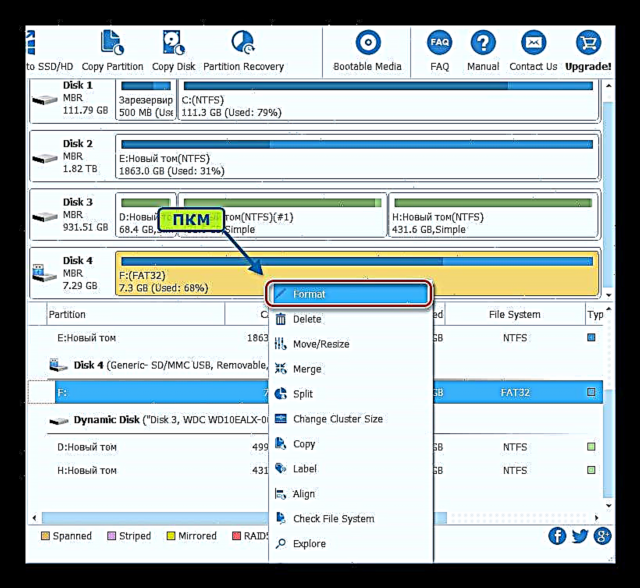




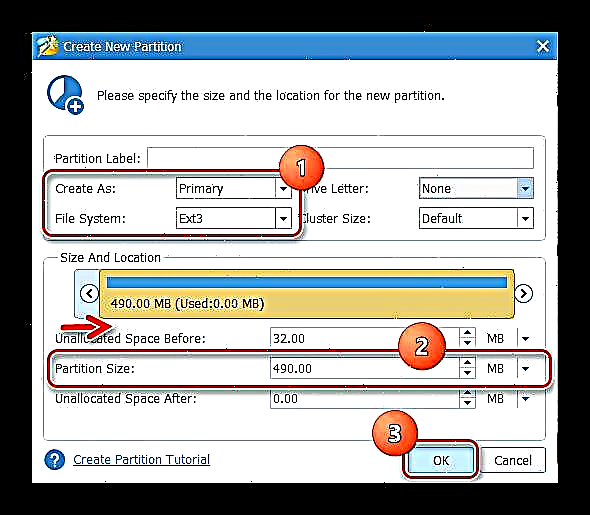


Hakbang 2: I-install ang Android
Bago magpatuloy sa pag-install ng Android, lubos na inirerekomenda na i-flash mo ang BadaOS sa Samsung Wave GT-S8500, na sumusunod sa lahat ng mga hakbang ng pamamaraan # 1 sa itaas.
Ang kahusayan ng pamamaraan ay ginagarantiyahan lamang kung ang BadaOS 2.0 ay naka-install sa aparato!
- Mag-download mula sa link sa ibaba at i-unpack ang archive na naglalaman ng lahat ng kinakailangang mga sangkap. Kakailanganin mo rin ang isang mas mabilis na MultiLoader_V5.67.
- Kopyahin ang file ng imahe sa memory card na inihanda gamit ang MiniTool Partition Wizard boot.img at patch WIFI + BT Wave 1.zip mula sa hindi naka-unpack na archive (direktoryo ng Android_S8500), pati na rin ang folder clockworkmod. Matapos mailipat ang mga file, i-install ang card sa smartphone.
- Seksyon ng flash "FOTA" sa pamamagitan ng MultiLoader_V5.67, sumusunod sa mga hakbang ng mga tagubilin ng Paraan Hindi. 1 ng S8500 firmware sa itaas sa artikulo. Para sa pag-record, gamitin ang file FBOOT_S8500_b2x_SD.fota mula sa archive kasama ang mga file ng pag-install ng Android.
- Pumunta sa Pagbawi. Upang gawin ito, kailangan mong sabay na pindutin ang pindutan mula sa Samsung Wave GT-S8500 "Dami ng" at Hang up.
- Hawakan ang mga pindutan hanggang sa mga bota sa kapaligiran ng pagbawi sa Philz Touch 6 Recovery.
- Matapos mong ipasok ang pagbawi, binura mo ang memorya ng data na nilalaman nito. Upang gawin ito, piliin ang item (1), pagkatapos ay ang function ng paglilinis upang mag-install ng isang bagong firmware (2), at pagkatapos kumpirmahin na handa ka upang simulan ang pamamaraan sa pamamagitan ng pag-tap sa item na nabanggit sa screenshot (3).
- Naghihintay para sa paglitaw ng inskripsyon. "Ngayon flash ng isang bagong ROM".
- Bumalik sa pangunahing screen ng paggaling at pumunta sa item "I-backup at Ibalik", pagkatapos ay piliin "Mga setting ng Misc Nandroid" at alisan ng tsek ang checkbox "MD5 checksum";
- Bumalik ka na "I-backup at Ibalik" at tumakbo "Ibalik mula sa / imbakan / sdcard0", pagkatapos ay i-tap ang pangalan ng pakete gamit ang firmware "2015-01-06.16.04.34_OmniROM". Upang simulan ang proseso ng pag-record ng impormasyon sa mga seksyon ng memorya ng Samsung Wave GT-S8500, i-click "Oo Ibalik".
- Magsisimula ang proseso ng pag-install ng Android, maghintay para sa pagkumpleto nito, tulad ng sabi ng inskripsyon "Ibalik ang kumpleto!" sa mga linya ng log.
- Pumunta sa point "I-install ang Zip" ang pangunahing screen ng pagbawi, piliin "Pumili ng zip mula sa / imbakan / sdcard0".

Susunod, i-install ang patch WIFI + BT Wave 1.zip.
- Bumalik sa pangunahing screen ng kapaligiran ng pagbawi at i-tap ang "I-reboot ang System Ngayon".
- Ang unang paglulunsad sa Android ay maaaring tumagal ng hanggang 10 minuto, ngunit bilang isang resulta nakakakuha ka ng medyo sariwang solusyon - Android KitKat!
- Upang simulan ang BadaOS 2.0 kailangan mong mag-click sa telepono "Tumawag ka" + Tapusin ang tawag sa parehong oras. Ang Android ay tatakbo nang default, i.e. sa pamamagitan ng pagpindot Pagsasama.
I-download ang Android para sa pag-install sa isang memory ng Samsung Wave GT-S8500












Pamamaraan 3: Android 4.4.4
Kung nagpasya kang permanenteng iwanan ang Bada sa Samsung Wave GT-S8500 na pabor sa Android, maaari mong i-flash ang huli sa panloob na memorya ng aparato.
Ang halimbawa sa ibaba ay gumagamit ng port ng Android KitKat, na espesyal na binago ng mga mahilig para sa aparato na pinag-uusapan. Maaari mong i-download ang archive na naglalaman ng lahat ng kailangan mo mula sa link:
I-download ang Android KitKat para sa Samsung Wave GT-S8500

- I-install ang Bada 2.0 sa pamamagitan ng pagsunod sa mga hakbang ng pamamaraan No. 1 ng firmware ng Samsung Wave GT-S8500 sa itaas sa artikulo.
- I-download at i-unzip ang archive gamit ang mga kinakailangang file para sa pag-install ng Android KitKat gamit ang link sa itaas. I-unpack din ang archive BOOTFILES_S8500XXKL5.zip. Ang resulta ay dapat na sumusunod:
- Patakbuhin ang mas mabilis at isulat sa aparato ang tatlong sangkap mula sa hindi naka-unpack na archive:
- "MGA BOOTFILES" (katalogo BOOTFILES_S8500XXKL5);
- "Rsrc1" (file src_8500_start_kernel_kitkat.rc1);
- "FOTA" (file FBOOT_S8500_b2x_ONENAND.fota).



- Magdagdag ng mga file sa parehong paraan tulad ng mga tagubilin para sa pag-install ng Bada, pagkatapos ay ikonekta ang telepono, lumipat sa mode ng boot ng system software, sa USB port at i-click "I-download".
- Ang resulta ng nakaraang hakbang ay magiging reboot ng aparato sa TeamWinRecovery (TWRP).
- Sundin ang landas: "Advanced" - "Terminal Command" - "Piliin".
Susunod, isulat ang utos sa terminal:
sh partition.shi-click "Ipasok" at inaasahan na lilitaw ang inskripsyon "Ang mga partisyon ay inihanda" sa pagkumpleto ng operasyon ng paghahanda ng pagkahati.- Bumalik sa pangunahing screen ng TWRP sa pamamagitan ng pagpindot sa pindutan nang tatlong beses "Bumalik", piliin ang item "I-reboot"pagkatapos "Pagbawi" at i-slide ang switch "Mag-swipe upang I-reboot" sa kanan.
- Pagkatapos mag-restart ang Recovery, ikonekta ang smartphone sa PC at pindutin ang mga pindutan: "Mount", "Paganahin ang MTP".

Papayagan nito ang aparato upang matukoy sa computer bilang isang naaalis na drive.
- Buksan ang Explorer at kopyahin ang package omni-4.4.4-20170219-wave-HOMEMADE.zip sa panloob na memorya ng memory o memory card.
- Tapikin ang pindutan "Huwag paganahin ang MTP" at bumalik sa pangunahing screen ng pagbawi gamit ang pindutan "Bumalik".
- Susunod na pag-click "I-install" at tukuyin ang landas sa package ng firmware.

Pagkatapos ng paglipat ng switch "Mag-swipe upang kumpirmahin ang Flash" Sa kanan, ang proseso ng pagsulat ng Android sa memorya ng aparato ay magsisimula.
- Naghihintay na lilitaw ang mensahe. "Matagumpay" at i-reboot ang Samsung Wave GT-S8500 sa bagong OS sa pamamagitan ng pagpindot sa pindutan "Reboot System".
- Matapos ang isang mahabang pagsisimula ng naka-install na firmware, ang smartphone ay mag-boot sa isang binagong bersyon ng Android 4.4.4.

Ang isang ganap na matatag na solusyon na nagdadala, sabihin nating lantaran, sa isang napapanahong aparato na moral ng maraming mga bagong tampok!










Sa konklusyon, nais kong tandaan na ang tatlong mga pamamaraan ng firmware ng Samsung Wave GT-S8500 na inilarawan sa itaas ay pinapayagan kang "i-refresh" ang smartphone sa software. Ang mga resulta ng mga tagubilin ay kahit na medyo nakakagulat sa isang mahusay na pag-unawa sa salita. Ang aparato, sa kabila ng advanced na edad nito, pagkatapos ng firmware ay nagsasagawa ng mga modernong gawain na may dignidad, kaya hindi ka dapat matakot sa mga eksperimento!































